Cómo actualizar sus complementos de WordPress
Publicado: 2024-09-09Mantener su sitio de WordPress funcionando sin problemas y de forma segura significa estar al tanto de las actualizaciones de los complementos. Si bien es fácil de olvidar, estas actualizaciones suelen incluir correcciones de errores críticos y parches de seguridad.
Afortunadamente, administrar las actualizaciones de complementos no tiene por qué ser una molestia. Puede utilizar varios enfoques para actualizar sus complementos de WordPress. En esta publicación, exploraremos esas opciones, una de las cuales es a través de Divi Dash. También explicaremos por qué las actualizaciones de complementos son esenciales.
¡Vamos a ello!
- 1 Por qué es necesario actualizar los complementos
- 1.1 Cosas para recordar antes de actualizar los complementos
- 2 Cómo actualizar complementos: 3 formas
- 2.1 1. Método más sencillo: usar Divi Dash
- 2.2 2. Actualización automática
- 2.3 3. Actualización manual
- 3 En conclusión
Por qué es necesaria la actualización de complementos
Los complementos abren un mundo de posibilidades para su sitio web, pero requieren atención regular para que todo funcione sin problemas. Mantenerse actualizado con las actualizaciones de complementos es crucial para mantener un sitio seguro y fácil de usar. Estas actualizaciones hacen más que agregar nuevas funciones: desempeñan un papel vital en el estado y el rendimiento general de su sitio.
Los complementos obsoletos pueden ser un eslabón débil en las defensas de su sitio. Los piratas informáticos suelen descubrir y explotar vulnerabilidades en versiones anteriores de complementos, obteniendo potencialmente acceso no autorizado a su sitio y su información confidencial.
Al mantener sus complementos actualizados, está reparando estas brechas de seguridad y fortaleciendo la protección de su sitio contra amenazas cibernéticas.
Más allá de la seguridad, los complementos actualizados suelen incluir un código refinado para acelerar su sitio y hacerlo más eficiente. Este rendimiento mejorado se traduce en una mejor experiencia para sus visitantes, animándolos a explorar lo que ofrece.
Además, muchas actualizaciones introducen nuevas funcionalidades que le permiten ampliar las capacidades de su sitio. La incorporación de estas nuevas funciones mantiene su sitio web dinámico y actualizado con las últimas tendencias digitales. Recuerde, un sitio web bien mantenido con complementos actualizados es más seguro, capaz, más rápido y está mejor equipado para satisfacer las necesidades de su audiencia.
Cosas para recordar antes de actualizar los complementos
Antes de actualizar los complementos de WordPress, es fundamental priorizar una copia de seguridad de su sitio web, incluidos tanto los archivos como las bases de datos. La mayoría de los servidores de WordPress te permiten hacer copias de seguridad, o puedes hacerlo tú mismo usando un complemento de copia de seguridad como UpdraftPlus o Solid Backups. Esta precaución es una red de seguridad que permite una restauración rápida en caso de complicaciones imprevistas.
Es importante verificar la compatibilidad entre las nuevas versiones de los complementos, su instalación actual de WordPress y otros complementos activos. Las incompatibilidades pueden provocar anomalías funcionales o incluso fallos del sistema. Revisar detenidamente el registro de cambios o las notas de la versión proporcionadas por los desarrolladores de complementos ofrece información valiosa sobre los cambios y mejoras incorporados en la actualización.
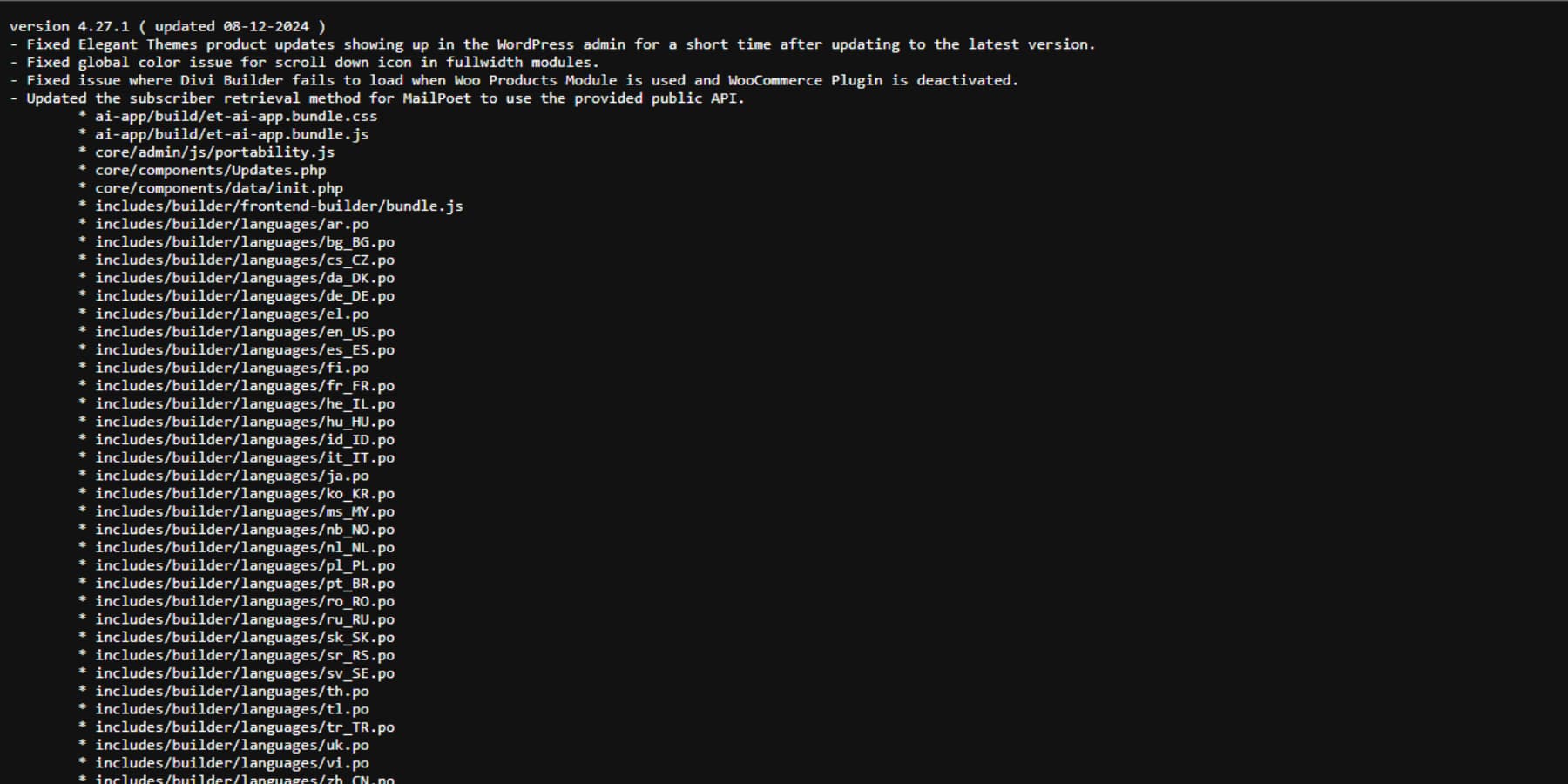
Imagen representativa de cómo podría verse un registro de cambios.
Además, generalmente es una buena idea revisar los hilos de soporte para encontrar problemas persistentes o esperar unos días antes de actualizar a la última versión (excepto revisiones o parches de vulnerabilidad), ya que los desarrolladores pueden solucionar cosas que de otro modo podrían ser un problema. en la actualización más reciente.
Para mitigar los riesgos potenciales, considere probar las actualizaciones en un sitio de prueba o de desarrollo para identificar y abordar cualquier conflicto o problema antes de implementar cambios en su sitio en vivo. Además, seleccionar un momento de poco tráfico en el sitio web minimiza las interrupciones para los visitantes.
Finalmente, al completar la actualización, le sugerimos que pruebe exhaustivamente la funcionalidad de su sitio web, incluidos los formularios, las funciones de comercio electrónico y las integraciones críticas, para asegurarse de que no haya ningún problema.
Cómo actualizar complementos: 3 formas
Ahora que hemos cubierto las prácticas esenciales a seguir antes de actualizar complementos en WordPress, profundicemos en el proceso real de actualización. ¡Es más fácil de lo que piensas!
1. Método más sencillo: usar Divi Dash
Si es un profesional independiente o administra varios sitios web, probablemente haya experimentado la molestia de actualizar los complementos en cada sitio individualmente. Aunque esta tarea no es difícil, realizarla repetidamente en varios sitios web puede resultar bastante agotador.
Ahí es donde entra Divi Dash: es una herramienta revolucionaria diseñada para simplificar la administración de sitios web para los usuarios de Divi.
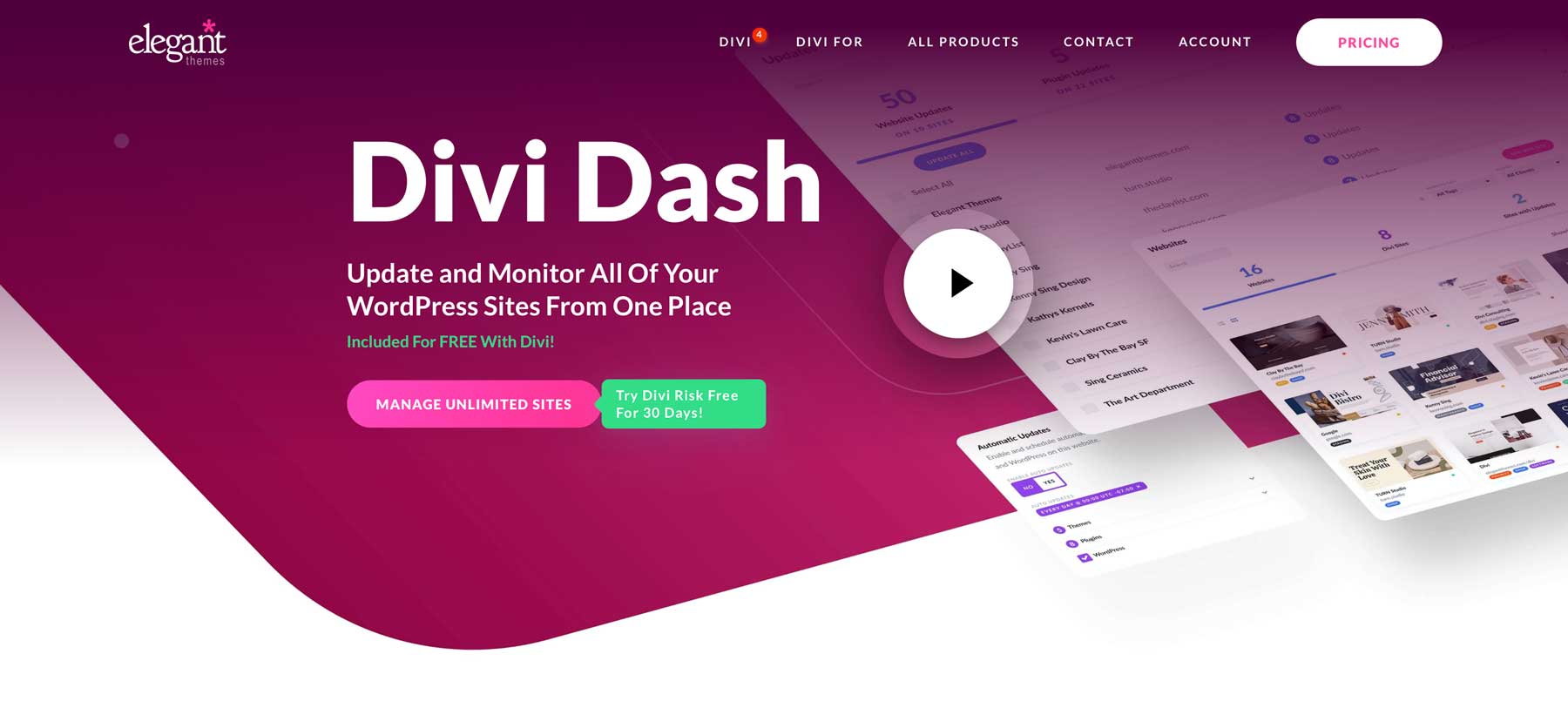
Para comenzar con Divi Dash, dirígete al Área de miembros de Elegant Themes y busca la opción 'Dash' en el menú principal. Desde allí, haga clic en el botón "Agregar su primer sitio web" . Esta guía asume que ya eres miembro de Divi. Si aún no se ha unido, ahora es un buen momento para registrarse y aprovechar estas sólidas funciones.
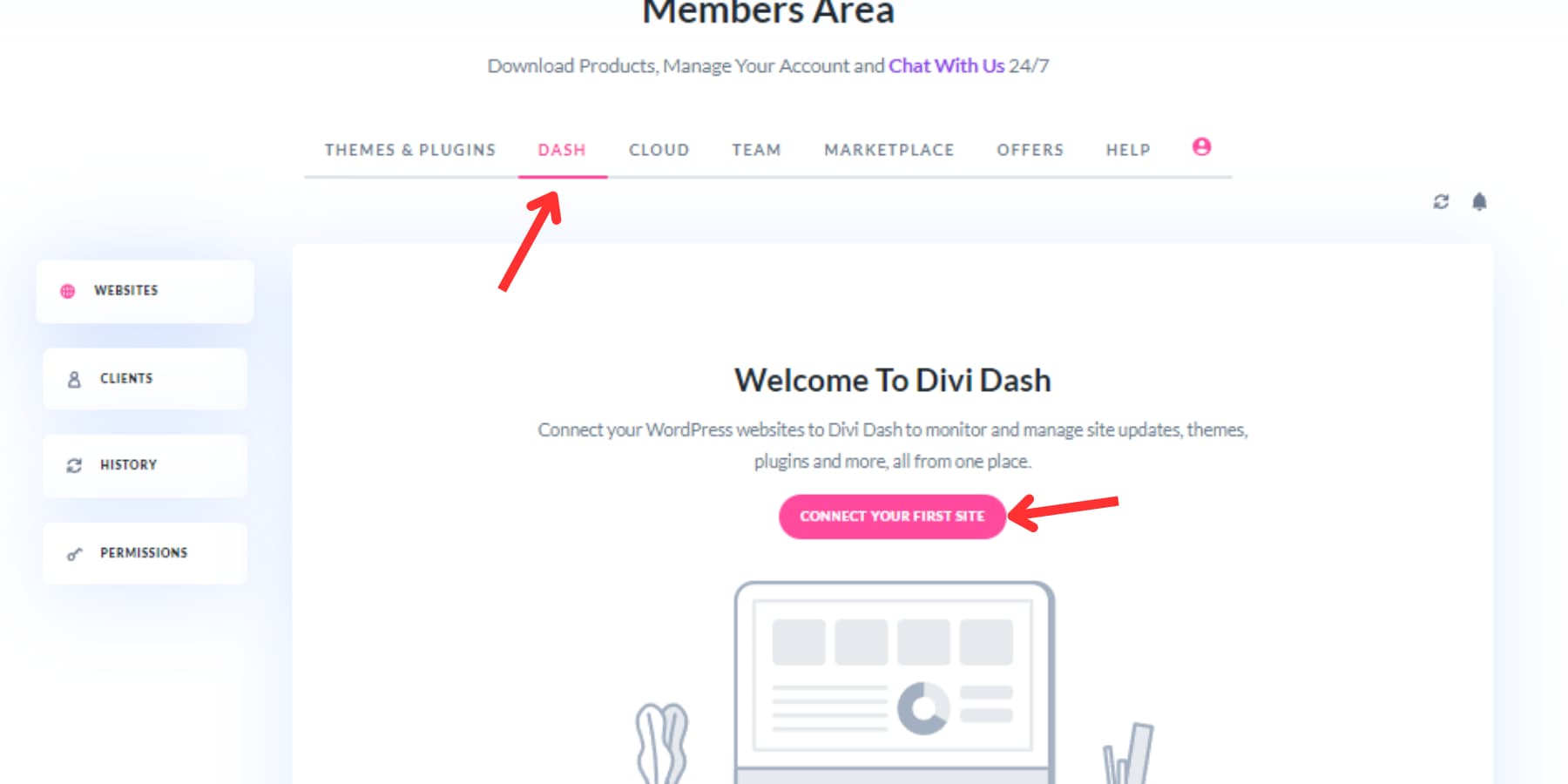
En la ventana emergente que aparece, ingrese la URL de su sitio web, el nombre de usuario del administrador y la contraseña. Si no desea ingresar su contraseña, puede usar una clave de conexión.
Durante este proceso de configuración, puede instalar Divi Theme y cualquier otro complemento de Elegant Themes; esto es particularmente beneficioso para los sitios web de nuevos clientes y ahorra tiempo. Una vez que haya agregado su sitio, será recibido por un panel detallado que pone todas sus herramientas de administración a su alcance. Siga el mismo proceso para agregar el resto de los sitios web a su Divi Dash.
Divi Dash está diseñado para simplificar la gestión de las actualizaciones de WordPress en sus sitios web. Esta herramienta le permite comprobar rápidamente cuántos sitios necesitan actualizaciones y realizar una actualización masiva con un solo clic en la pestaña de actualizaciones.
Si prefiere un enfoque más práctico, puede actualizar sitios web específicos haciendo clic en su nombre en el panel, yendo al cuadro de actualizaciones y haciendo clic en el ícono de actualización .
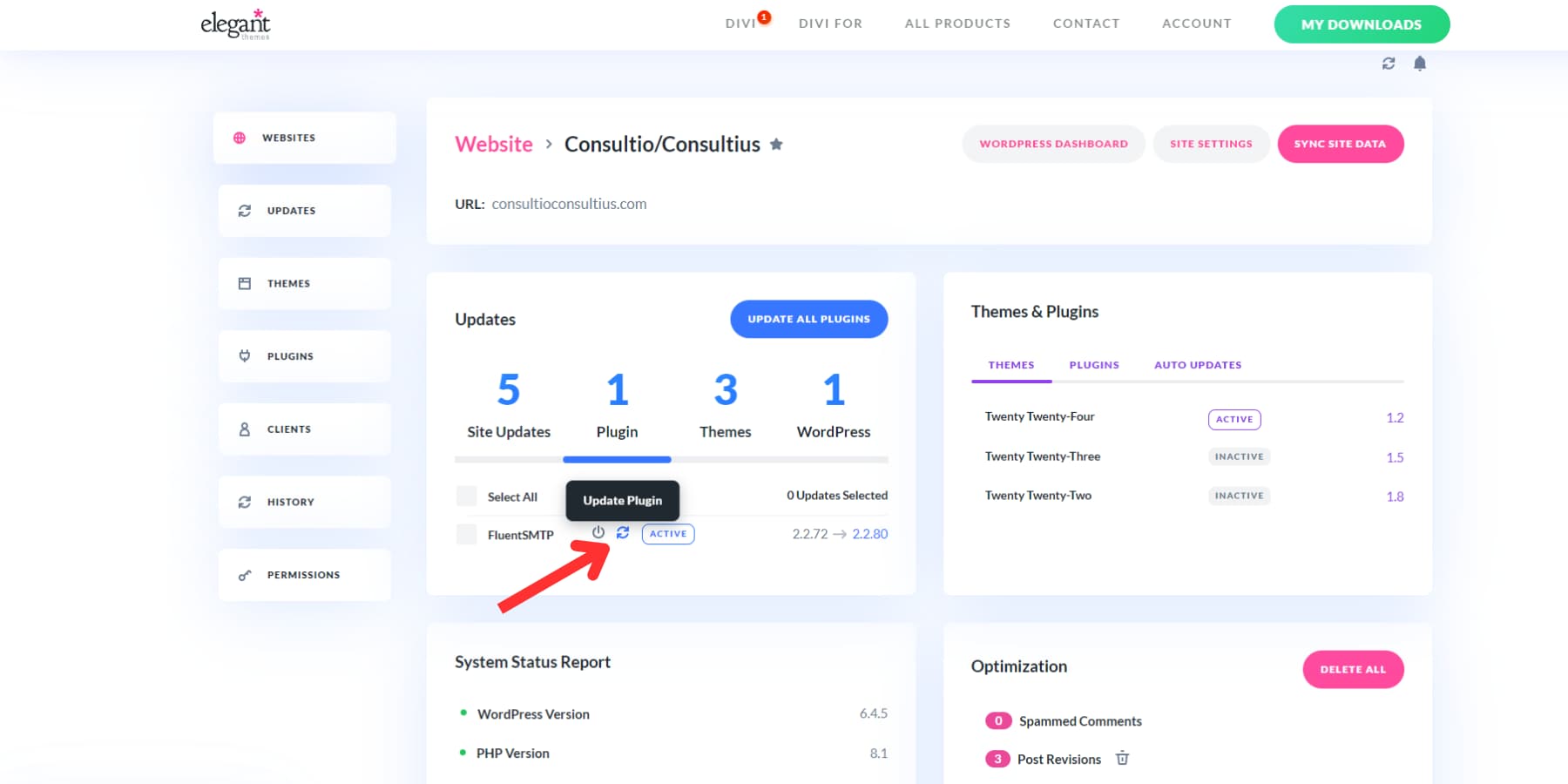

Si tiene varios complementos para actualizar, también puede hacer clic en el botón actualizar todo.
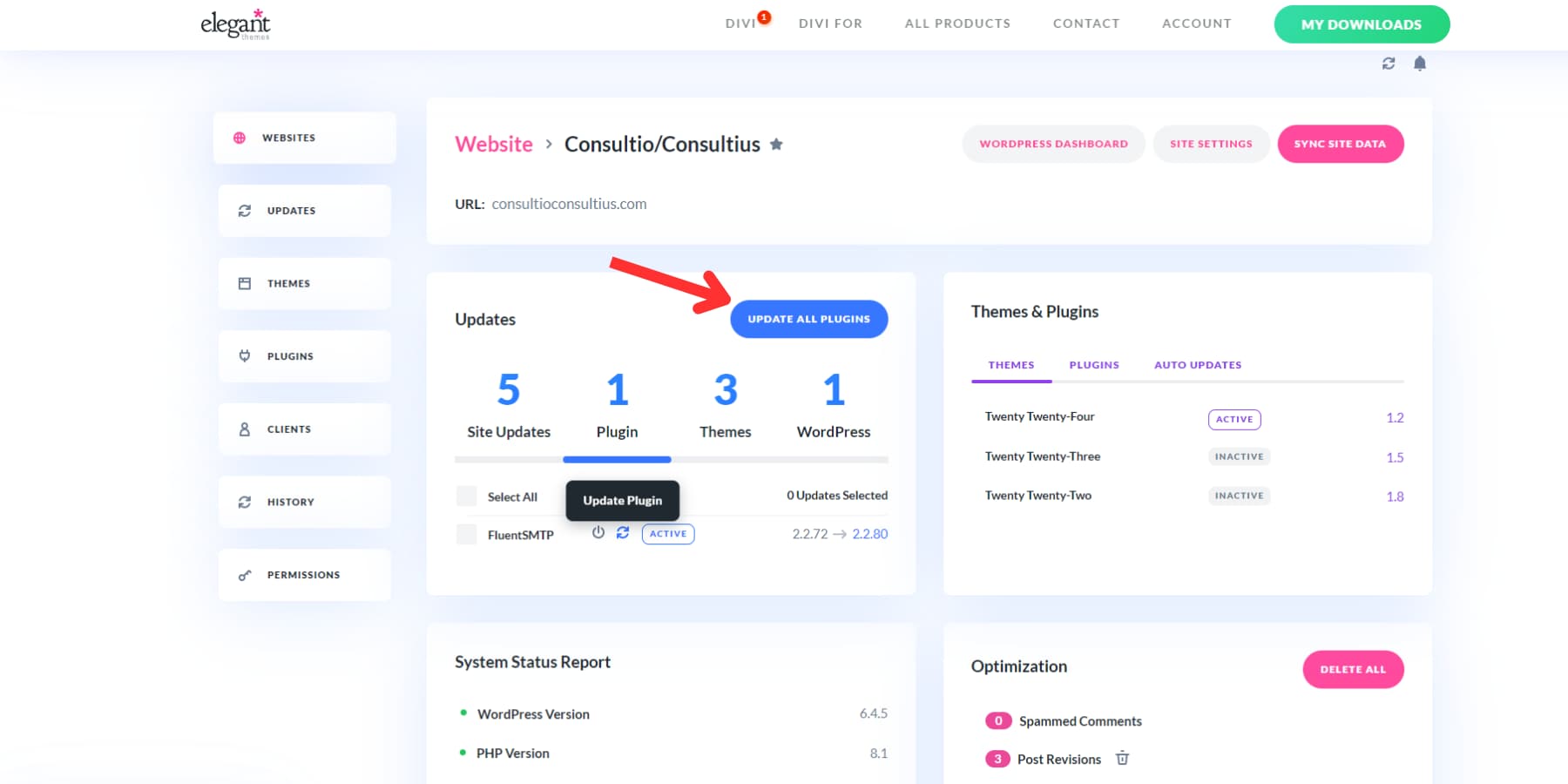
También puede actualizar complementos particulares en varios sitios yendo a la pestaña de complementos, haciendo clic en el nombre del complemento que desea actualizar y haciendo clic en el botón "Actualizar todo".
Otra característica destacada de Divi Dash es la capacidad de automatizar actualizaciones creando un cronograma personalizado para cada sitio web. Puede determinar qué se actualiza y cuándo adaptar el proceso a sus necesidades.
Además, Divi Dash proporciona una descripción general completa de todos los complementos utilizados en sus sitios. Puede administrar actualizaciones, activar o desactivar complementos y eliminar sin esfuerzo los inactivos que ya no están en uso. Esto la convierte en una herramienta poderosa para mantener su entorno de WordPress organizado y actualizado. Más allá de las actualizaciones de complementos, puede agregar y administrar usuarios, eliminar comentarios no deseados, limpiar bases de datos y más en todos sus sitios web con unos pocos clics.
Consigue Divi Dash
2. Actualización automática
WordPress facilita las actualizaciones con su sistema de actualización automática incorporado. Cuando inicie sesión en su área de administración, verá notificaciones sobre las actualizaciones disponibles para sus complementos, temas y software principal.
Vaya a la página Panel → Actualizaciones o navegue hasta Complementos → Complementos instalados . Allí encontrará una lista completa de complementos que necesitan atención. Busque las notificaciones anaranjadas debajo de cada complemento; estas indican actualizaciones que están listas para su instalación.
Utilice el enlace 'Actualizar ahora' junto a cada complemento. Solo recuerde actualizar uno a la vez y esperar a que se complete cada uno antes de pasar al siguiente.
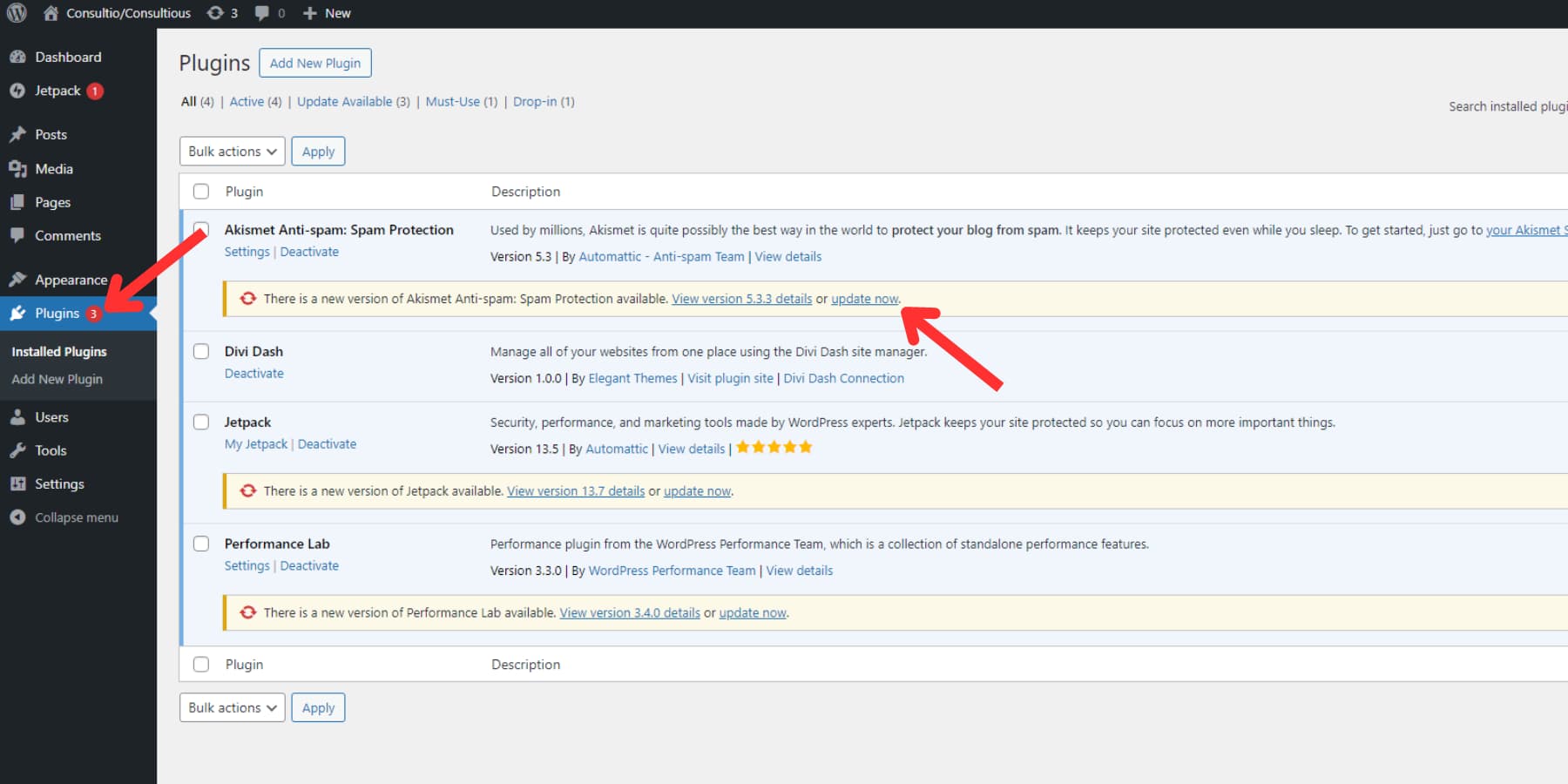
Actualización automática de complementos en masa
La actualización de varios complementos de WordPress se puede realizar de forma rápida y eficiente si no ha realizado actualizaciones. En su panel, navegue hasta Complementos → Complementos instalados y haga clic en la pestaña "Actualización disponible". Esto muestra todos los complementos con actualizaciones pendientes. Alternativamente, puede desplazarse manualmente para buscar complementos con actualizaciones. Puede seleccionar los que desea actualizar marcando sus casillas o usando la casilla de verificación superior para seleccionar todo para seleccionar todo .
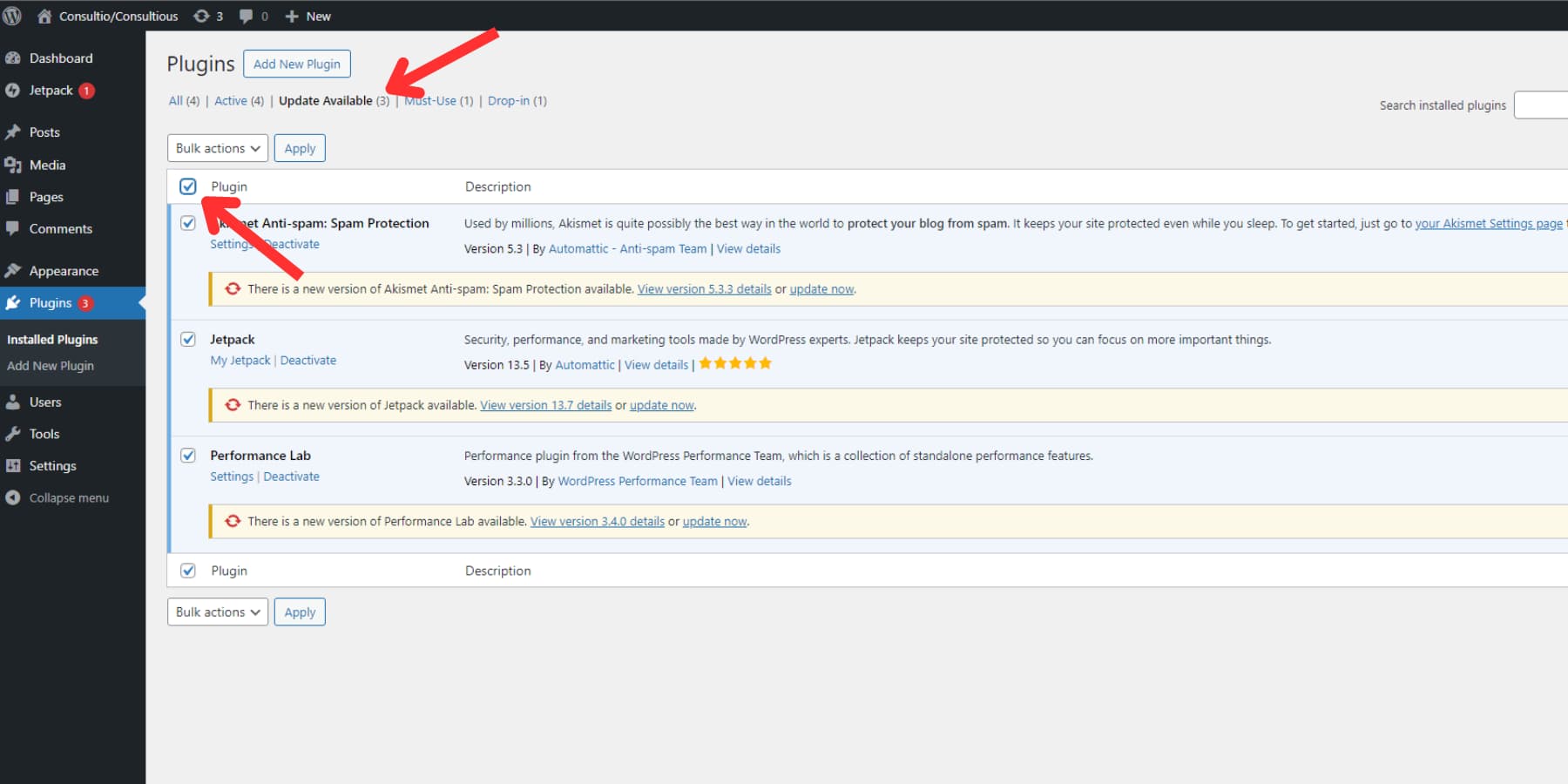
En el menú desplegable Acciones masivas, elija "Actualizar" y luego haga clic en "Aplicar".
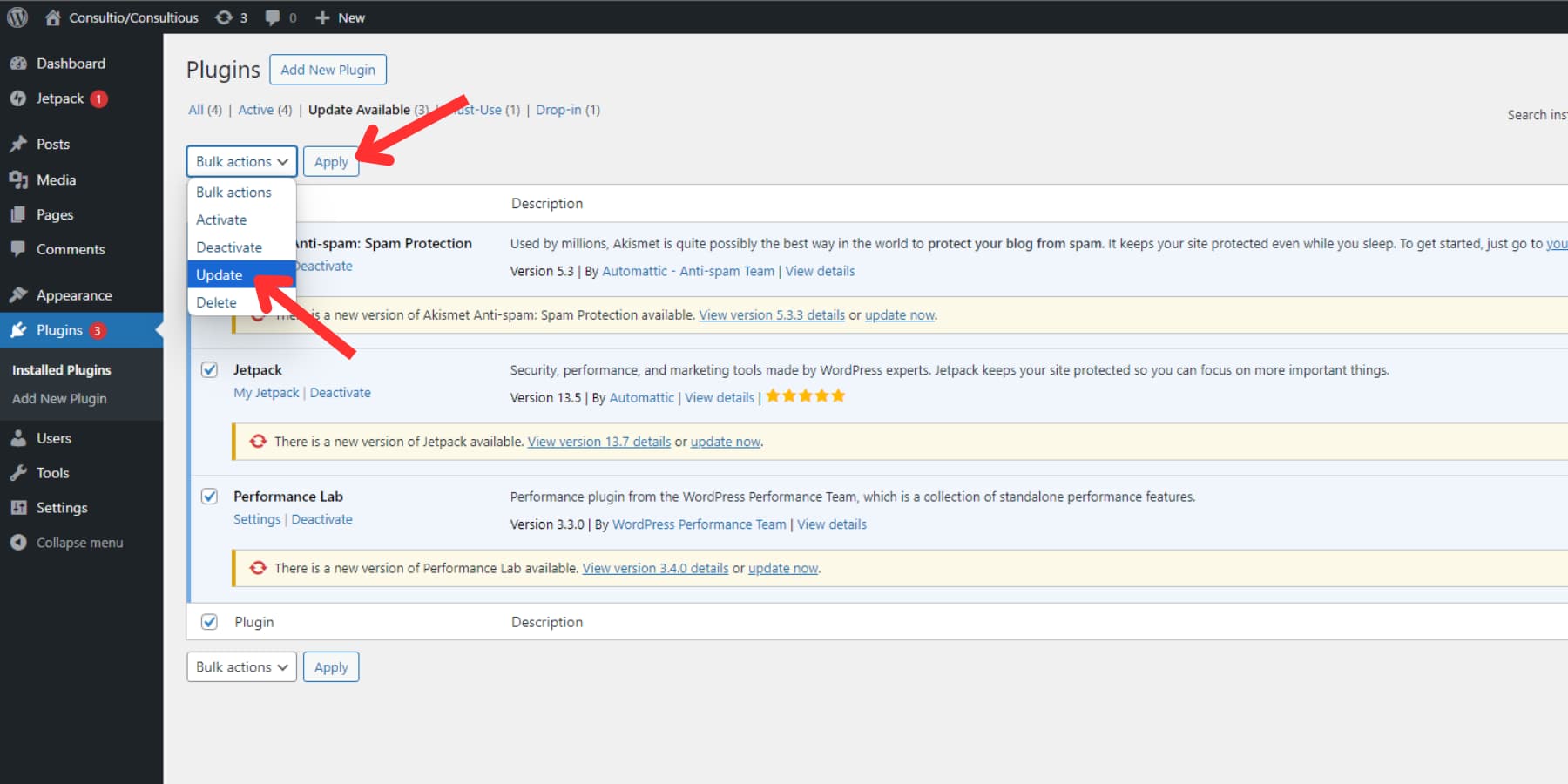
Este proceso agiliza el mantenimiento del complemento, manteniendo su sitio actualizado y seguro con un mínimo esfuerzo.
Configurar actualizaciones automáticas
Desde WordPress 5.5, puede configurar actualizaciones automáticas de temas, complementos y núcleos. Esta función le permite mantener su sitio actualizado con los últimos parches de seguridad y correcciones de errores sin intervención manual.
Para habilitar las actualizaciones automáticas para un complemento o tema específico, navegue hasta la página 'Complementos' de su panel de WordPress. Junto a cada complemento o tema, encontrará el enlace "Habilitar actualizaciones automáticas". Al hacer clic aquí se activarán las actualizaciones automáticas para ese elemento en particular.
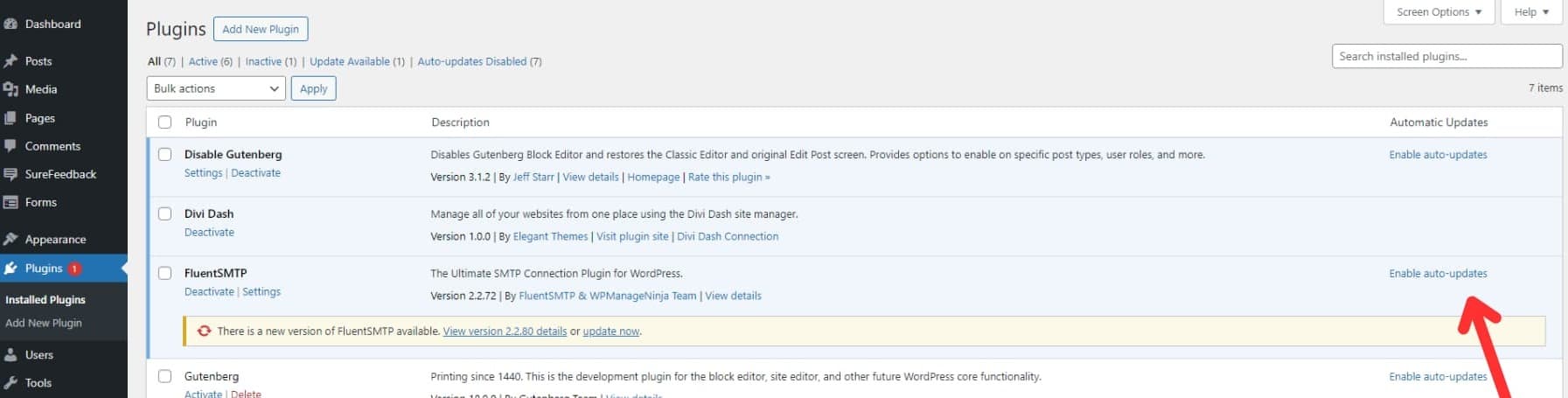
Incluso puede seleccionar los complementos que desee (como las actualizaciones masivas) y usar el menú desplegable "Acciones masivas" para elegir "Habilitar actualizaciones automáticas" para los complementos seleccionados.
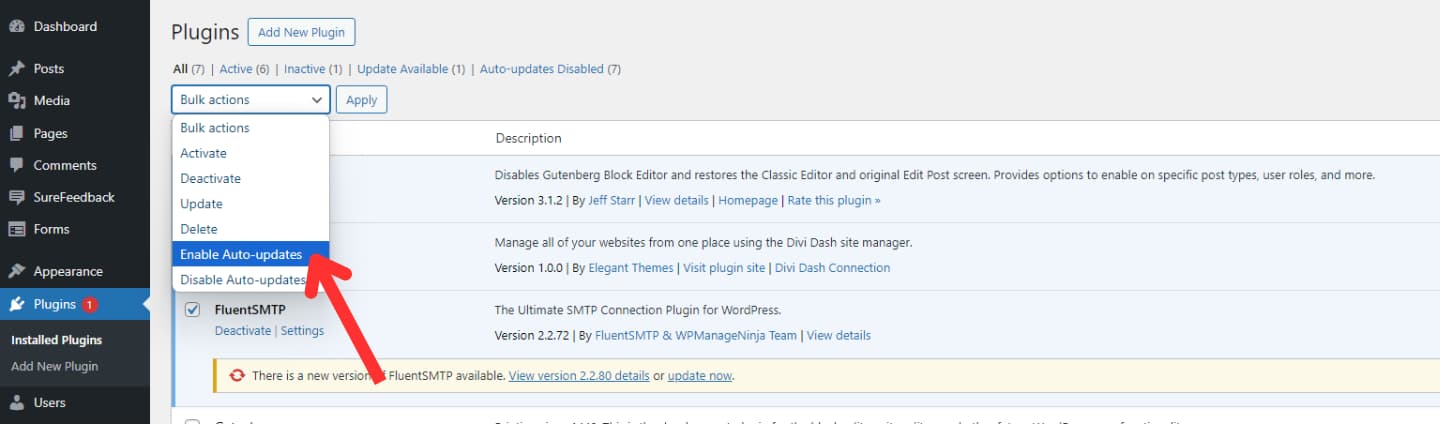
Si bien las actualizaciones automáticas ofrecen comodidad, es esencial considerar las ventajas y desventajas. Si bien pueden ayudar a mantener la seguridad del sitio, las actualizaciones ocasionalmente pueden presentar problemas o errores de compatibilidad.
Considere habilitar actualizaciones automáticas para complementos más pequeños con una sola función o aquellos de desarrolladores en los que confíe . Si le preocupan posibles problemas, considere usar un complemento de respaldo como UpdraftPlus para crear una copia de seguridad del sitio antes de que se apliquen las actualizaciones. Esto proporciona una red de seguridad en caso de problemas imprevistos.
3. Actualización manual
Actualizar complementos en WordPress es sencillo. Si bien no siempre es necesario, hacerlo manualmente puede resultar muy útil, especialmente con complementos personalizados o aquellos que no funcionan bien con las actualizaciones automáticas. También es una buena opción si encuentra dificultades técnicas que le impiden utilizar la función de actualización incorporada.
Para actualizar un complemento manualmente, vaya a la página de complementos y haga clic en el botón "Agregar nuevo complemento" en la parte superior.
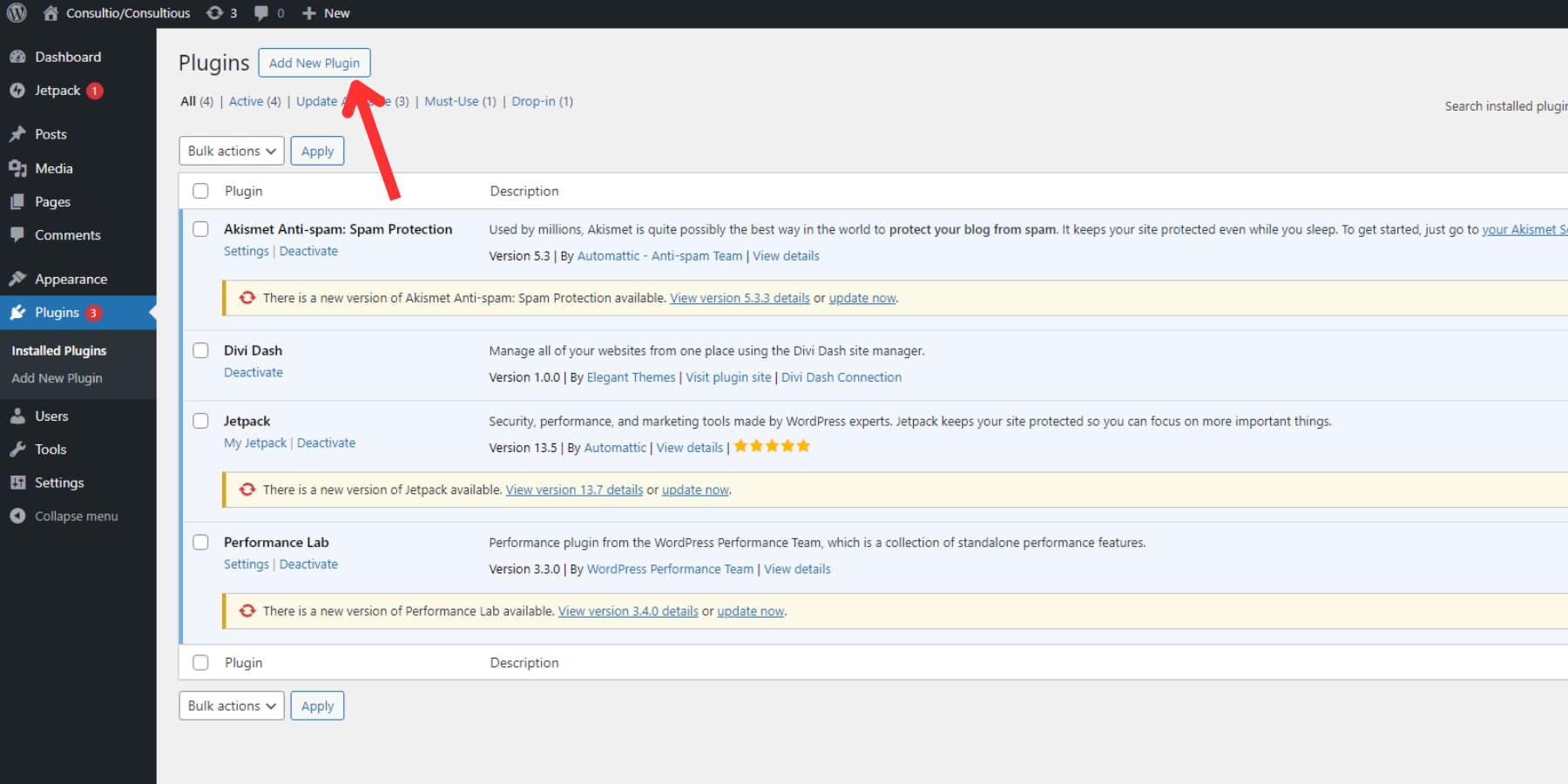
A continuación, en la página Agregar complementos, busque y haga clic nuevamente en "Cargar complemento" en la parte superior para cargar el archivo zip del complemento actualizado. WordPress reconocerá que ya hay instalada una versión anterior del complemento y le preguntará si desea continuar con la actualización. Simplemente haga clic en el botón "Reemplazar el actual con el cargado" y se actualizará el complemento por usted.
¡Y eso es todo! Aunque las actualizaciones automáticas son más eficientes, saber cómo actualizar los complementos manualmente puede resultar útil en situaciones específicas.
En conclusión
Mantener su sitio web seguro y funcionando sin problemas depende de las actualizaciones periódicas de los complementos. Estos refuerzan la seguridad e introducen nuevas funciones, mejorando la experiencia del usuario. Con controles de seguridad adecuados, como copias de seguridad, existen numerosas formas de actualizar complementos de manera eficiente y segura.
Divi Dash cambia las reglas del juego para autónomos y propietarios de empresas que hacen malabarismos con varios sitios web. Esta poderosa herramienta, gratuita para miembros de Divi, simplifica la administración de usuarios en todos sus sitios. Es un centro centralizado donde puede realizar actualizaciones en todo el sitio, supervisar usuarios, administrar temas y manejar otras tareas de manera eficiente. Haga clic en el botón a continuación para acceder a Divi Dash junto con el creador de sitios web sin código de Divi y Divi Quick Sites.
¡Hazte miembro!
